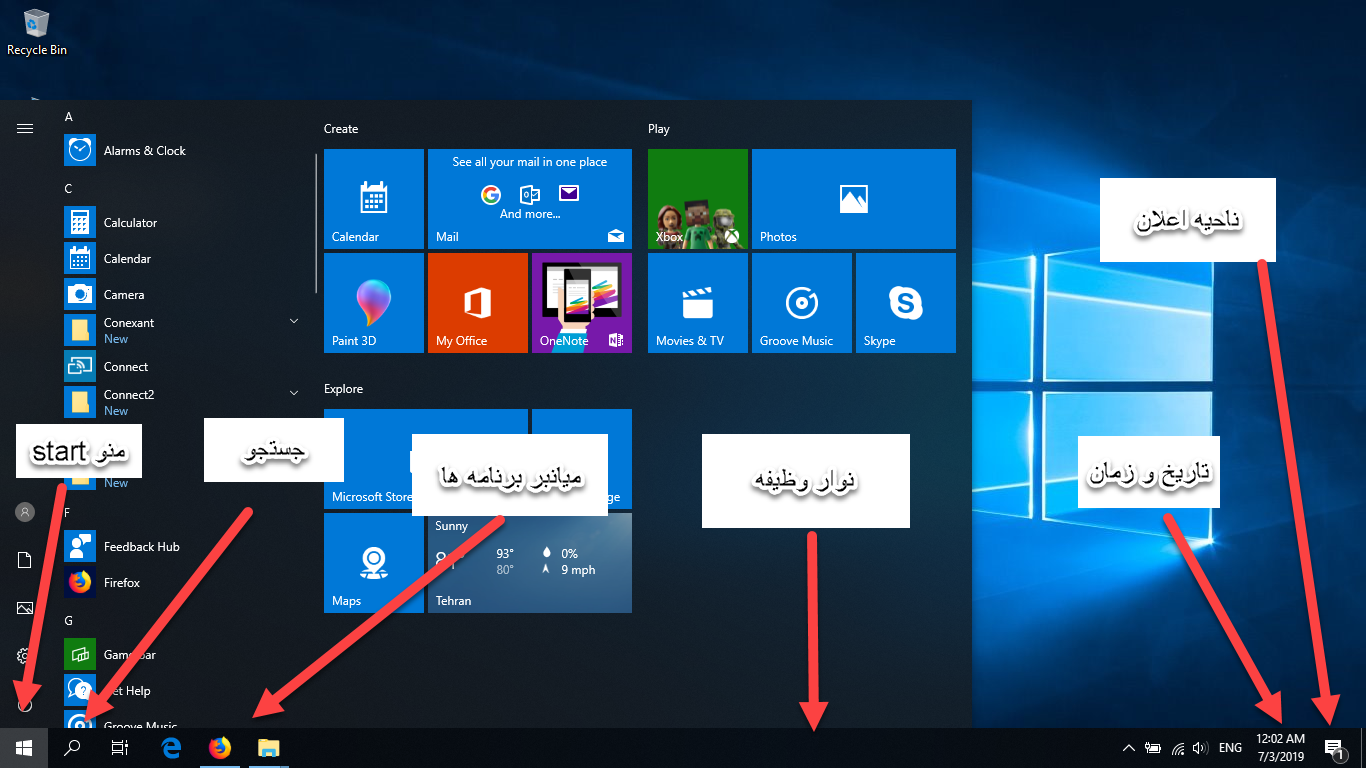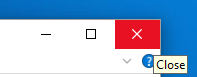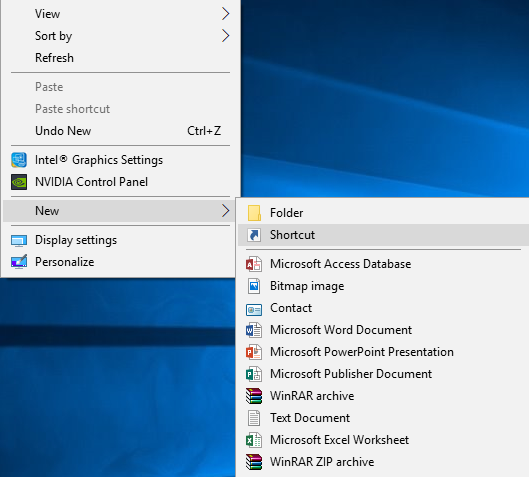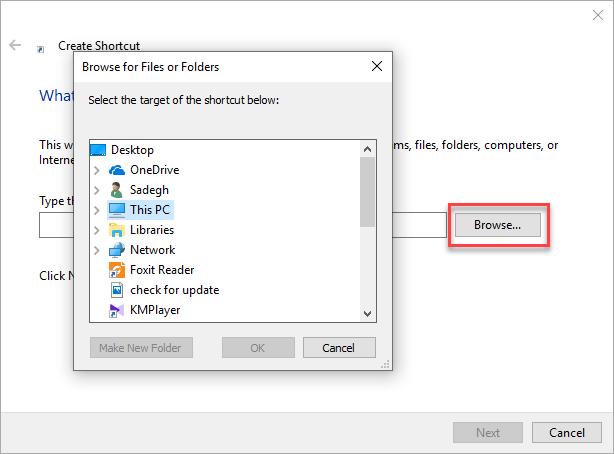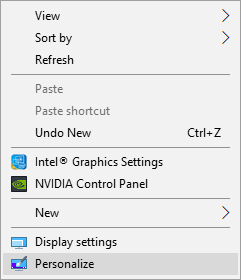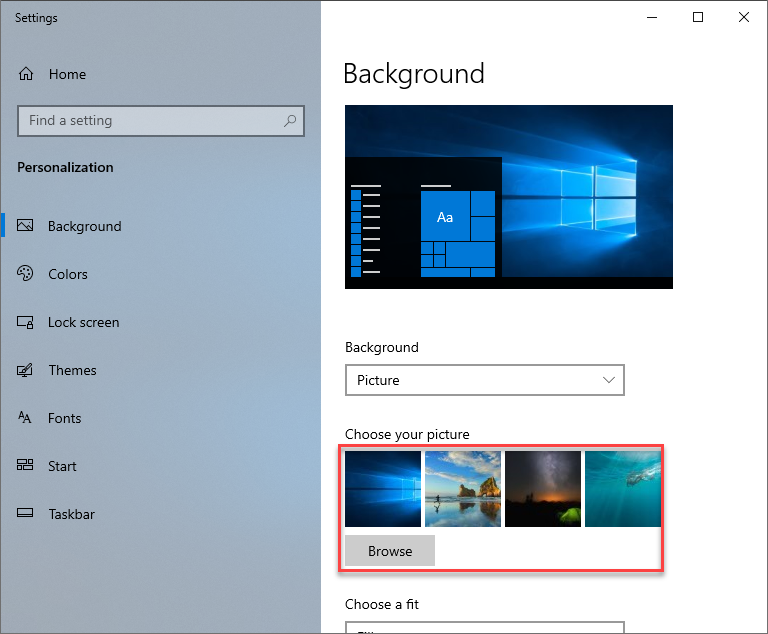با عرض سلام خدمت کاربران محترم سایت پی وی لرن.
با جلسه ای دیگر از سری جلسات دوره جامع آموزش ویندوز ۱۰ در خدمت شما هستیم.
در این جلسه قصد داریم تا به معرفی رابط کاربری ویندوز ۱۰ مانند پنجره ها، آیکون ها و همچنین تغییر تصویر زمینه ویندوز ۱۰ بپردازیم.
همانطور که در جلسه قبل نیز اشاره کردیم، به محض ورود به ویندوز ۱۰ دسکتاپ به ما نمایش داده خواهد شد.
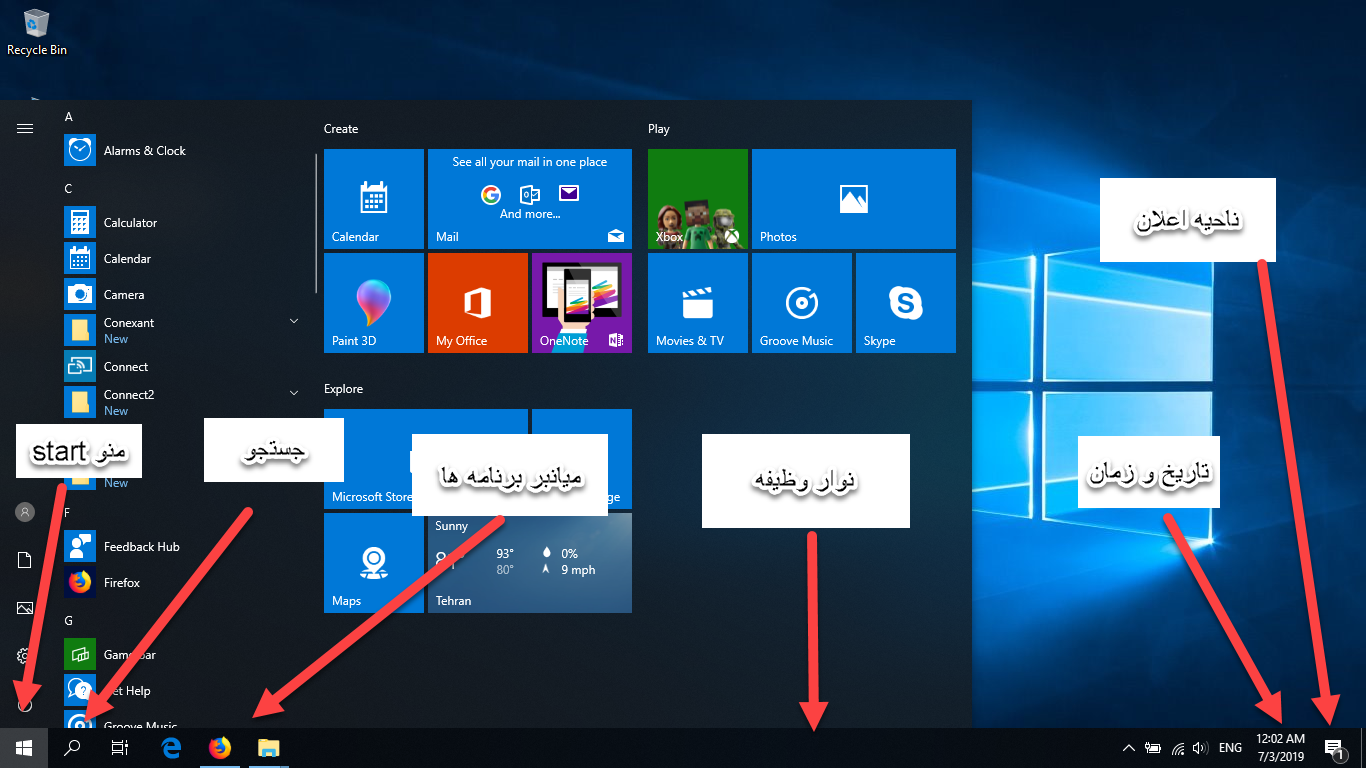
مهمترین بخش دسکتاپ شما نوار وظیفه (Taskbar) است.
در این نوار قابلیت ها و ویژگی های مختلفی قرار دارد که در تصویر بالا مشاهده می کنید.
پنجره ها
پنجره ها نیز نقش اساسی در رابط کاربری ویندوز ۱۰ دارند. (همانطور که نام این سیستم عامل نیز windows است)
در ویندوز ۱۰ اگر برنامه ای فعال یا اجرا شود، آیکون آن در نوار وظیفه قرار می گیرد.
اگر روی این آیکون کلیک کنیم، پنجره آن برنامه باز خواهد شد. ( همچنین اگر پنجره باز باشد، به حالت مینیمایز خواهد رفت)
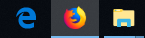
هر پنجره دارای سه دکمه در گوشه بالا سمت راست خود است.
این پنجره ها برای minimize، maximize و بستن پنجره استفاده می شوند.
minimize در اینجا به مخفی کردن پنجره در نوار وظیفه (taskbar) اشاره دارد.
maximize در اینجا به full screen کردن پنجره اشاره دارد.
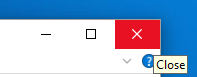
پنجره ها می توانند به اطراف حرکت داده شوند و یا تغییر اندازه دهند.
برای حرکت دادن پنجره فقط کافیست تا روی نوار عنوان کلیک کرده و آن را به سمت اطراف بکشید.
برای تغییر اندازه پنجره نیز کافیست تا نشانگر موس را به یک گوشه دلخواه ببرید. می بینید که تصویر نشانگر به یک فلش دو جهته تغییر شکل داده است. حال می توانید پنجره را بزرگ و یا کوچک کنید.
آیکون ها
اکثر نسخه های ویندوز آیکون های مختلفی را در پس زمینه نشان می دهند.
آیکون یک نماد یا نشان گرافیکی است که برای معرفی یک برنامه یا فایل نمایش داده می شود.
برای اجرای یک برنامه کافیست تا روی آیکون آن دابل کلیک کنید.

با دنبال کردن مراحل زیر می توانید آیکون ها و میانبر های (Shortcut) های بیشتری را به دسکتاپ اضافه کنید.
مرحله ۱ – روی دسکتاپ راست کلیک کرده و گزینه New را انتخاب و سپس گزینه Shortcut را انتخاب نمایید.
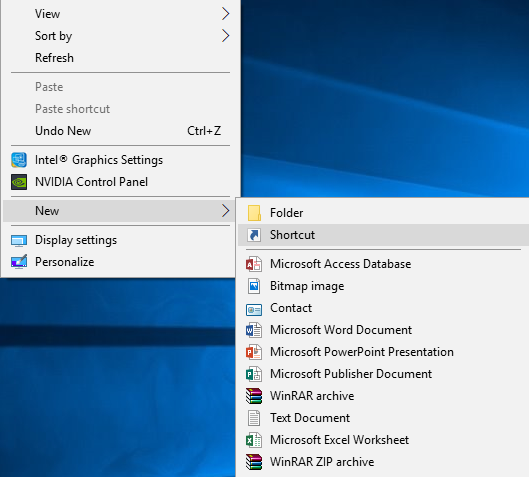
مرحله ۲ – مسیر برنامه ای که می خواهید آیکون آن اضافه شود را وارد کنید.
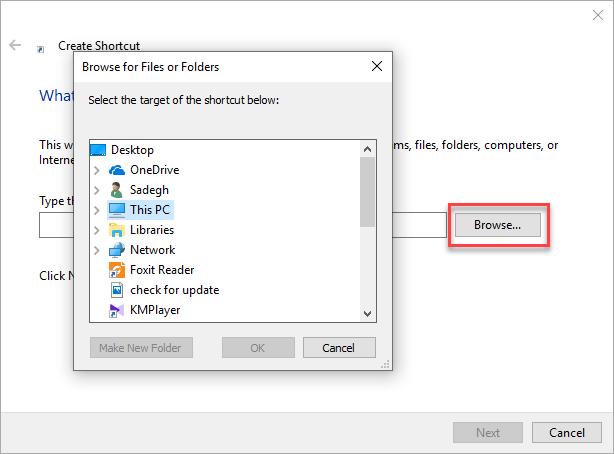
مرحله ۳ – برای آیکون نامی انتخاب کرده و دکمه finish را فشار دهید.
آموزش تغییر تصویر زمینه ویندوز ۱۰
یکی دیگر از اجزاء دسکتاپ، پس زمینه آن است که معمولا حاوی یک تصویر یا رنگ است.
پس از نصب ویندوز، دسکتاپ شما یک تصویر پس زمینه پیش فرض دارد.
در ویندوز ۱۰ به راحتی می توانید تصویر پس زمینه دسکتاپ را تغییر دهید.
برای تغییر تصویر زمینه ویندوز ۱۰ مراحل زیر را دنبال کنید.
مرحله ۱ – ابتدا روی دسکتاپ راست کلیک کرده و گزینه personalize را انتخاب نمایید.
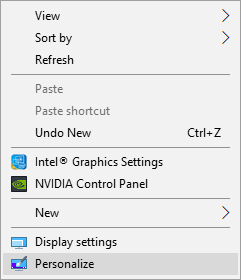
مرحله ۲ – در پنجره باز شده میتوانید تعدادی تصویر پیش فرض را انتخاب نمایید و یا نصویر دلخواه خود را برای دسکتاپ انتخاب کنید.
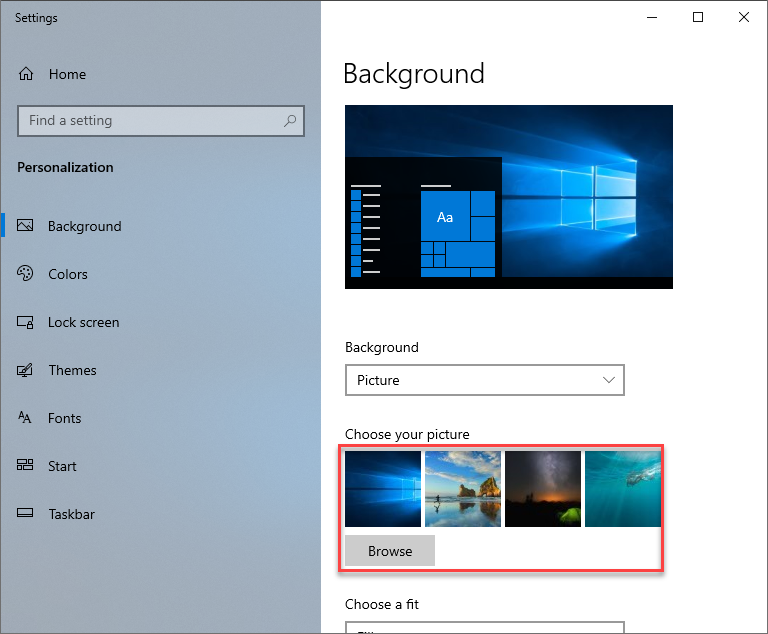
بعد از انتخاب تصویر، پس زمینه به صورت خودکار تغییر می کند.
جلسه معرفی رابط کاربری ویندوز ۱۰ نیز به پایان رسید.
در جلسه بعد به آموزش جستجو در ویندوز ۱۰ خواهیم پرداخت.
 فروشگاه
فروشگاه فیلم های آموزشی
فیلم های آموزشی کتاب های آموزشی
کتاب های آموزشی مقالات آموزشی
مقالات آموزشی وردپرس
وردپرس